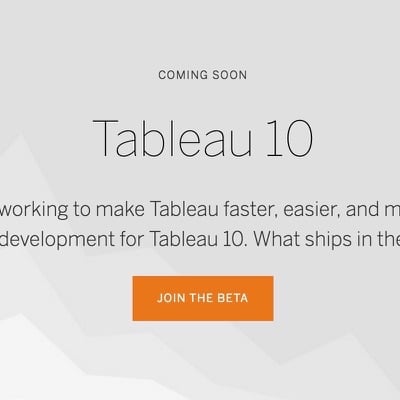
Tableau Desktop 10 新機能:ワイルドカードUNION対応(フォルダ内のファイルを一括取り込み可能に) #tableau
この記事は公開されてから1年以上経過しています。情報が古い可能性がありますので、ご注意ください。
Tableau 10 新機能紹介シリーズ、当エントリは『UNIONのワイルドカード対応』に関する、正式リリース前の先取り内容紹介となります。これまでの機能では任意のファイル同士をTableauのデータウインドウでドラッグアンドドロップする事で結合(UNION)出来ましたが、この部分が更に便利になり、任意のフォルダ配下に存在するファイルをワイルドカード指定で結合(UNION)出来るようになります。

サンプルデータの準備
当エントリで使うデータは、以下の『位置参照情報ダウンロードサービス』から任意の地域のデータを複数落として来て使う事にします。今回は東京都の東京23区に関するデータをそれぞれ落として来ました。

落として来たCSVファイルは文字コードがShift_JISでしたので、UTF-8に一律変更。
$ nkf -Lw 13101_2014.csv > 13101_2014-utf8.csv $ nkf -Lw 13102_2014.csv > 13102_2014-utf8.csv : : $ nkf -Lw 13123_2014.csv > 13123_2014-utf8.csv
以下の様なフォルダ構成を準備して以降の手順を試してみる事にしたいと思います。

ワイルドカードUNIONの実践
ファイルの準備が出来ましたのでここから実践してみたいと思います。まずは該当ファイルの中から任意のファイルを指定して先に進めます。

選択したファイルはここで一旦削除。

その後、ファイルメニューの下の方にある『ユニオンの新規作成』をドラッグアンドドロップでデータウインドウの部分に落とします。

すると以下の様なウインドウが表示されます。『Wildcard(automatic)』の部分が今回新設された機能ですね。ワイルドカード指定を行い、[OK]を押下。

しばらくすると以下の様に『ユニオン』の部分が複数ファイル存在している様なファイルアイコンになっている事が確認出来ます。この状態でデータの中身を確認して見ましょう。

確認結果。このオプション指定だと、指定ファイルと同列で存在するファイルのみを取り込む挙動となるようです。

上記の状態から続けて取り込む事が出来るか、確認して見たいと思います。同様にアイコンをドラッグアンドドロップさせ...

『サブフォルダを含める』(Expand search to subfolders)形で取り込み実施。このやり方だとエラーとなってしまうようですね...。

というわけで、Tableauを起動し直し、一から綺麗な形で取り込む手順を試してみたいと思います。

今度はエラーも無く、上手く取り込めた様です。

取り込んだ内容を確認してみます。ちゃんと23区分のデータを取り込む事が出来ました!

まとめ
以上、UNIONのワイルドカード対応に関するご紹介でした。ファイルベースでの対応とはなりますが、このような形でファイルが取り込めるようになるのは嬉しいところですね。こちらからは以上です。










